配備プロファイルの作成
配備プロファイルを作成する前に、プロジェクトをサポートするための適切な実行時環境を作成しておく必要があります。
注 –
プロジェクトに Web サービスが含まれている場合、プロジェクトのアクティブな配備プロファイルのターゲットはそれぞれ個別の SOAP/HTTP 外部システムでなければなりません。そうでない場合、Web コンテナで重複したサーブレット名がドメインに表示される可能性があります。
注 –
配備プロファイル名には英数字、ダッシュ、および下線のみを含めるようにしてください。
 配備プロファイルを作成する
配備プロファイルを作成する
-
NetBeans の「プロジェクト」ウィンドウで、プロジェクトを右クリックしてそのコンテキストメニューを表示します。
-
メニューから「新規」>「配備プロファイル」を選択して「配備プロファイルの作成」ダイアログを表示します。
-
使用する配備プロファイル名を入力するか、デフォルト値をそのまま使用します。
注 –デフォルトでは、作成されるアプリケーションファイル ( .ear ) のファイル名は、配備プロファイル名とプロジェクト名を連結したものになります (「アプリケーションファイルの命名」を参照)。
-
プロジェクトを配備する環境を選択します。
-
配備に含める接続マップを選択します。
-
配備プロファイルエディタが表示され、配備可能なすべてのプロジェクトコンポーネントが表示されます。
-
左パネルからプロジェクトコンポーネントをドラッグし、右パネルの適切な環境コンポーネントにドロップします。
-
適切なメッセージサーバーにトピックとキューをドラッグします。個々のサーバー間のインバウンドおよびアウトバウンドのメッセージ送信先を分離しないように注意してください。
-
適切なアプリケーションサーバーにコラボレーションをドラッグします。
-
適切な外部システムにアダプタコンポーネントをドラッグします。
注 –1 つの外部システムに同じタイプのコンポーネントを複数割り当てる場合は、それらを選択してその外部システムに 1 操作でドラッグすることができます。
-
-
環境コンポーネントが完全に生成されると、左パネルは空になります。この時点でプロファイルを保存するようにしてください。
注 –2 つのサービスが直接には相互依存していない場合、これらは 2 つのドメインに配備することができます。ただし、2 つのプロセスが相互に直接アクセスする必要がある場合、これらは同じドメインに配備する必要があります。
アプリケーションファイルの命名
配備プロファイルから作成される .ear ファイルのファイル名を指定することもできます。これにより、あとでファイルを識別しやすくなります。デフォルトでは、.ear ファイルのファイル名は、配備プロファイル名とプロジェクト名を連結したものになります。ただし、生成される名前が長すぎる場合や、使用しているファイル命名方式に適合しない場合は、ファイルの名前を変更することができます。
NetBeans IDE を実行していなくても、コマンド行から .ear ファイルの名前を変更することもできます。「コマンド行からのアプリケーションファイルの構築」も参照してください。
注 –
すでに配備されている .ear ファイルの名前を変更する場合は、まずそのファイルの配備を取り消してから名前を変更する必要があります。
注 –
同じプロジェクトと環境に含まれる複数の配備プロファイルで同じカスタム .ear ファイル名を使用すると、.ear ファイル名は共通のディレクトリに保存されるため、以前に構築された .ear ファイルがその後に構築されたファイルによって上書きされることになります。このような場合は、必ず一意のファイル名を割り当てる必要があります。
注 –
ファイル名には英数字、ハイフン、および下線のみを含めることができます。空白は使用できません。
 NetBeans IDE で EAR ファイルのファイル名を指定する
NetBeans IDE で EAR ファイルのファイル名を指定する
-
NetBeans の「プロジェクト」ウィンドウで、配備プロファイルを右クリックしてそのコンテキストメニューを表示します。
-
「プロパティー」を選択して「配備プロパティー」ダイアログを表示します。
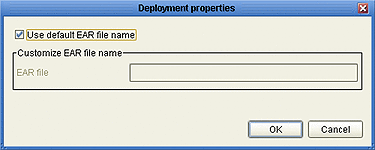
-
「デフォルトの EAR ファイル名の使用」チェックボックスの選択を解除します (デフォルトでは選択されている)。
-
使用する名前を「EAR ファイル」テキストボックスに入力し、「了解」をクリックします。
 コマンド行から EAR ファイルのファイル名を指定する (Windows)
コマンド行から EAR ファイルのファイル名を指定する (Windows)
-
次のファイルを見つけ、そのコンテキストメニューーから「編集」を選択します。
<CAPS_install_dir>\commandlinecodegen\ant.bat
-
SET ANT_OPTS で始まる行を見つけ、次のエントリを追加します。
-Ddeployment.ear.file.name=filename
ここで、filename は .ear ファイルに付ける名前です。次に例を示します。
SET ANT_OPTS=-Dantlrmaxaltblklines=3000 -Dcompile=injar -Xms512M -Xmx768m -XX:PermSize=256m -XX:MaxPermSize=256m -Ddeployment.ear.file.name=test_ear
-
ファイルを保存します。
 コマンド行から EAR ファイルのファイル名を指定する (AIX/Linux/MacOS/Solaris)
コマンド行から EAR ファイルのファイル名を指定する (AIX/Linux/MacOS/Solaris)
-
次のファイルを見つけ、テキストエディタで開きます。
<CAPS_install_dir>/commandlinecodegen/ant
-
次の if-then-else 文を見つけます。
if [ "$UNAME_SYSTEM" = "AIX" ] || [ "$UNAME_SYSTEM" = "aix" ]; then ANT_OPTS=’-Dantlrmaxaltblklines=3000 -Xms512M -Xmx768m’ else ANT_OPTS=’-Dantlrmaxaltblklines=3000 -Xms512M -Xmx768m -XX:PermSize=256m -XX:MaxPermSize=256m’
-
次のエントリを挿入します。
-Ddeployment.ear.file.name=filename
ここで、filename は .ear ファイルに付ける名前です。次に例を示します。
if [ "$UNAME_SYSTEM" = "AIX" ] || [ "$UNAME_SYSTEM" = "aix" ]; then ANT_OPTS=’-Dantlrmaxaltblklines=3000 -Xms512M -Xmx768m -Ddeployment.ear.file.name=test_ear’ else ANT_OPTS=’-Dantlrmaxaltblklines=3000 -Xms512M -Xmx768m -XX:PermSize=256m -XX:MaxPermSize=256m -Ddeployment.ear.file.name=test_ear’
-
ファイルを保存します。
自動マッピング
使用可能なオブジェクトとそれらを配備する環境のコンテナとが 1 対 1 で対応している場合は、「自動マップ」アイコンをクリックすると、コンポーネントがそれぞれ対応するコンテナに自動的に配備されます。(この機能は、この機能が有効になっている外部システムでのみ動作します。)
自動マップ機能の実行後、結果を示すダイアログボックスが表示されます。該当するコンテナがない場合やコンテナがあいまいな場合、コンポーネントは割り当てられずに残ります。
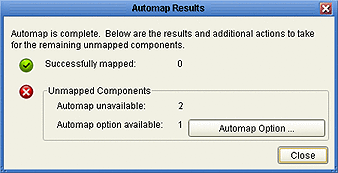
たとえば、あいまいな場合は、「自動マップオプション」をクリックすると「自動マップオプション」ダイアログボックスが表示され、マッピングオプションが提示されます。「了解」をクリックして自動マッピングを使用するか、「取消し」をクリックして配備可能なコンポーネントを手動で割り当てることができます。
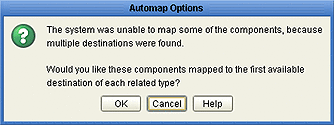
変数の割り当て
プロジェクト変数はプレースホルダとして機能し、特定の配備プロファイルの作成時に決定された値を保持します。これらの値は、リテラルまたは環境定数です。「変数の割り当て」ボタンをクリックすると「配備プロファイルマッピング」パネルが表示され、名前と値を割り当てることができます。
バージョン管理
配備プロファイルエディタを使用すると、さまざまなプロジェクトコンポーネントのどのバージョンを配備プロファイルに割り当てるかを制御できます。エディタでは、スプレッドシートのようなビューでプロジェクトコンポーネントとそのバージョンが表示されます。このビューには、コンポーネント名、プロジェクトパス、ユーザーのワークスペース内の現在のバージョン、バージョンに割り当てられているタグ (存在する場合)、およびコンポーネントが割り当てられている外部システムが表示されます。このビューを有効にするには、配備プロファイルエディタのツールバーの「スプレッドシートビュー」アイコンをクリックします。
スプレッドシートビューには、デフォルトで選択されているオプションがあり、外部システムへのコンポーネントの割り当て時に表示されるコンポーネントだけが表示されるようになっています。このオプションの選択を解除すると、通常は配備プロファイルに表示されないコンポーネント (接続マップや DTD など) も表示されるようになります。このようなコンポーネントを表示すると、それらのバージョンも指定することができます。
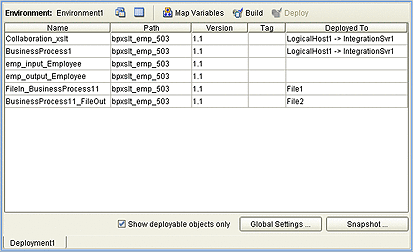
スプレッドシートビューでは、ドロップダウンリストからバージョンまたはタグを選択することによって、各コンポーネントのバージョンを指定できます。バージョンまたはタグを選択しても、ワークスペースは影響を受けず、スナップショットに表示されるバージョンが設定されるだけです。スナップショットを取り出したときのみ、ワークスペースが変更されます。
スナップショットの作成
配備プロファイルエディタを使用すると、スプレッドシートビューに表示されるとおりに、ワークスペースの現在の設定のスナップショットを作成できます。「スナップショット」ボタンをクリックすると、スナップショットの名前を入力するダイアログが表示されます。そのあとで「了解」をクリックすると、スナップショットが保存されます。
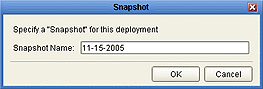
スナップショットの取り出し
配備プロファイルエディタでは、リポジトリから最新バージョンのコンポーネントを配備するか、以前にワークスペースのスナップショットに記録したバージョンを配備するかを選択できます。「グローバル設定」ボタンをクリックするとダイアログが表示されるので、選択肢を指定し、必要に応じてスナップショットの名前を指定することができます。そのあとで「了解」をクリックすると、操作が実行されます。

どちらの場合も、選択した設定がワークスペースの現在の設定と異なっている場合は、その操作によってワークスペースの設定が変更されることを通知する別のダイアログが表示されるので、操作を中止することもできます。
-
特定のスナップショットを選択した場合、それがワークスペースの現在の設定と異なっているときは、配備プロファイルで使用されそのスナップショットに含まれているコンポーネントは、スナップショット内のバージョンのものが読み取り専用バージョンとしてワークスペースに取り出されます。
-
リポジトリの最新バージョンを使用するように選択した場合、それがワークスペースの現在の設定と異なっているときは、配備プロファイルで使用されワークスペースに現在含まれているコンポーネントは、削除されてリポジトリの最新バージョンで置き換えられます。
- © 2010, Oracle Corporation and/or its affiliates
